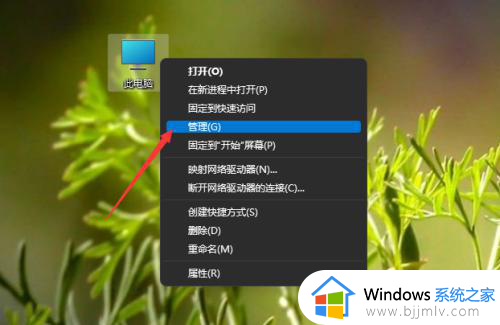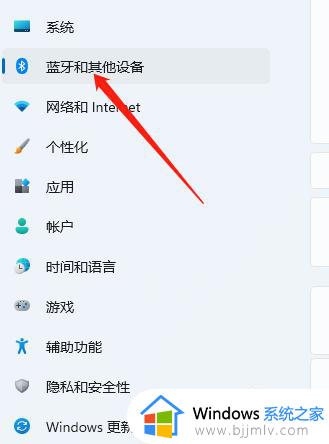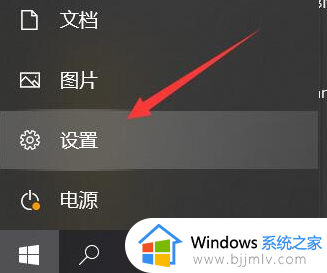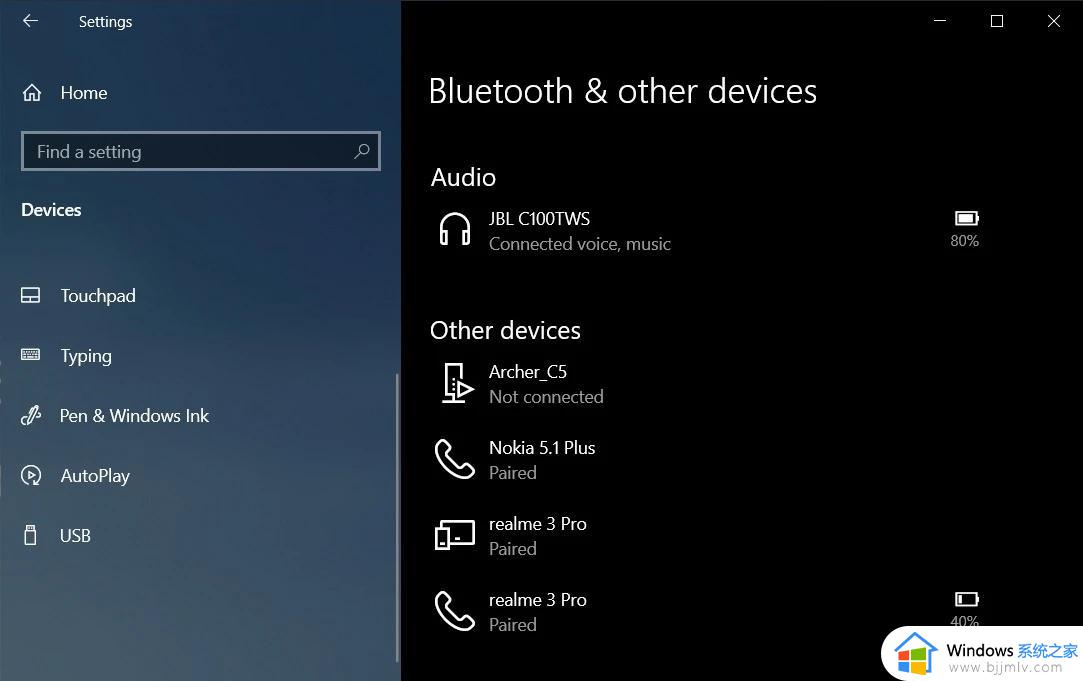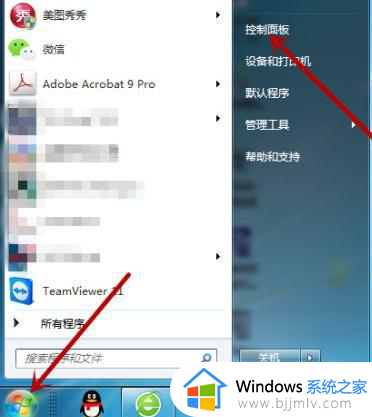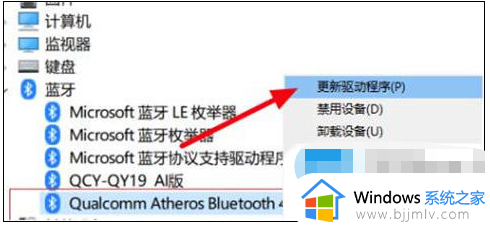电脑搜索不到蓝牙鼠标怎么回事 电脑搜索不到蓝牙鼠标的解决教程
蓝牙鼠标是很多人喜欢的一款蓝牙设备,没有线的束缚使用起来更加方便,可是近日有用户在使用的时候,却遇到了电脑搜索不到蓝牙鼠标的情况,很多人遇到这样问题都不知道是怎么回事,该怎么办呢,本文这就给大家详细介绍一下电脑搜索不到蓝牙鼠标的解决教程。

方法如下:
1、如果在别的系统中蓝牙鼠标能用,那么我们首先排除了 蓝牙鼠标坏掉的可能。
2、一般来说都是 蓝牙鼠标驱动 不行导致的。
3、一些朋友说,蓝牙驱动对的呀,没有感叹号!不过win10驱动的不兼容我们算是领教过了。
4、驱动显示正确,没有叹号,不一定就真正确,这才是最考人的时候。换一个高版本的。
5、如果不行,再换一个低版本的,多试几个,总有一个会对。这样都不行,那就是驱动不完善了,只有等了。
6、如果Win10系统不能为你的蓝牙安装正确兼容的驱动,那么可以尝试驱动精灵。
7、360驱动大师什么的进行驱动更换,再不行官网也可以看下有没有。
8、针对win10的驱动程序。一般来说驱动安装正确就肯定能搜索到了。
9、还有要看下蓝牙鼠标开关,没有开起来!这也是很重要的。
上述给大家介绍的就是电脑搜索不到蓝牙鼠标的详细解决方法, 有遇到一样情况的用户们可以参考上面的方法步骤来进行解决,希望帮助到大家。